Générateur de transcriptions de vidéos YouTube : Les légendes en toute simplicité
Les générateurs de transcriptions de vidéos YouTube vous permettent d'obtenir une transcription d'une vidéo qui peut vous être utile de différentes manières. Pour les créateurs, les transcriptions rendent les vidéos YouTube plus accessibles à un plus grand public et plus utiles pour les réseaux sociaux et les blogs. Les téléspectateurs réguliers ont aussi intérêt à parcourir le matériel et à pouvoir s'y référer rapidement par la suite. Le générateur de transcription YouTube gratuit permet d'obtenir la transcription d'un simple clic. Cet article est consacré à un outil gratuit de génération de transcriptions YouTube que vous pouvez facilement intégrer à vos projets.
Dans cet article
Partie 1 : Transcrire aisément vos vidéos YouTube : Découvrez Uniconverter
UniConverter est un excellent outil qui permet de générer gratuitement des transcriptions pour YouTube. Le convertisseur vidéo vous permet de télécharger des vidéos YouTube avec sous-titres et de les extraire avec précision. Compatible avec Mac et Windows, le logiciel est le choix idéal pour tous ceux qui recherchent une solution rapide. Il permet également d'enregistrer des vidéos à partir de YouTube et d'autres sites de streaming célèbres, ce qui vous permet de télécharger des vidéos dans plusieurs formats. Vous pouvez télécharger une seule vidéo ou toute la liste de lecture, si nécessaire.
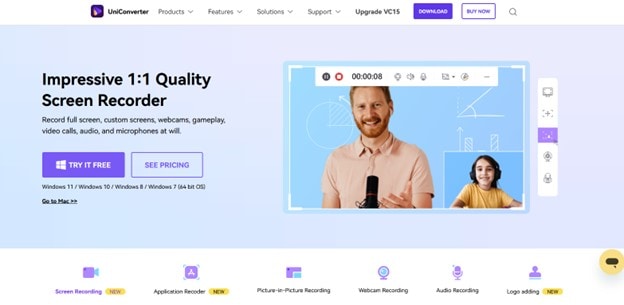
Avantages de l'utilisation d'Uniconverter
Les sous-titres jouent un rôle important pour améliorer l'expérience du spectateur. Le public peut ne pas comprendre la langue utilisée, mais les sous-titres lui permettent d'en profiter. Ils permettent également d'apprendre une langue que vous ne connaissez pas à mesure que vous vous y habituez. Les transcriptions YouTube vous permettent également de comprendre le contenu d'une vidéo même sans la regarder.
Les outils en ligne du générateur de transcription YouTube vous permettent d'obtenir la transcription de n'importe quelle vidéo YouTube. UniConverter vous permet plus précisément de télécharger des légendes de vidéos YouTube sous la forme d'une transcription. Le logiciel est facile à utiliser et votre script vidéo YouTube sera généré en quelques minutes seulement. Voici un aperçu de certaines des principales fonctionnalités du logiciel pour la génération de transcription de vidéos YouTube.
Principales fonctionnalités de UniConverter
- Téléchargez des vidéos YouTube avec des sous-titres en plusieurs langues.
- Ajouter automatiquement des sous-titres aux vidéos téléchargées
- Extrayez les sous-titres des vidéos et enregistrez-les dans SRT, SSA, ASS et d'autres formats
- Modifiez, améliorez et personnalisez les vidéos en utilisant les fonctionnalités de rognage, de recadrage et autres
- 120 fois plus rapide que les autres convertisseurs conventionnels
- Gravez et personnalisez des DVD avec des modèles de menus gratuits
- Une boîte à outils polyvalente avec un enregistreur d'écran, la correction des métadonnées vidéo, un créateur de GIF, etc.
Fonctionnalités Supplémentaires d'UniConverter
UniConverter est bien plus qu'un simple convertisseur vidéo et générateur de transcription vidéo. Il comporte de nombreuses fonctions qui vous permettent d'exploiter tout le potentiel de votre fichier multimédia. La suite complète d'outils d'IA vidéo, audio et image vous permet d'aller au-delà de vos attentes avec vos projets. Voici quelques-unes des fonctionnalités supplémentaires qui pourraient vous être utiles :
- Outil d'amélioration de la vidéo par IA : Améliore la qualité de l'intégralité de votre vidéo avec une interpolation d'image pour un mouvement fluide et un débruitage général pour plus de clarté
- Outil de suppression de la voix : Un simple outil pour supprimer instantanément les voix de n'importe quelle chanson à l'aide d'un algorithme d'IA
- Éditeur de filigrane : Vous permet d'insérer et de modifier vos filigranes sur des vidéos ou des images
- Détection de scène : Simplifie le montage vidéo en la divisant automatiquement en scènes distinctes et claires
- Portrait IA : Extraction instantanée de sujets à partir de vidéos, pour créer des portraits dynamiques
- Outil de suppression de bruit : Vous permet d'éliminer les bruits indésirables de vos enregistrements audio
- Recadrage intelligent : Recadrez instantanément et intelligemment vos vidéos avec des fonctionnalités telles que la surbrillance et la détection silencieuse
Partie 2 : Guide détaillé de la transcription d'une vidéo sur YouTube
Il est facile de générer des transcriptions de vidéos YouTube avec UniConverter. Vous manquez probablement de temps pour regarder une longue vidéo sur YouTube et vous souhaitez une transcription qui vous permet de parcourir les points essentiels. Vous pouvez également partager la transcription avec d'autres personnes sur les réseaux sociaux ou par d'autres moyens. UniConverter, vous permet d'y parvenir rapidement grâce à ce guide détaillé pour le téléchargement de vidéos YouTube et leur transcription.
Dans cette section
- Étape 1 : Démarrez la vidéo YouTube que vous souhaitez télécharger
- Étape 2 : Démarrez UniConverter
- Étape 3 : Ajustez le cadre d'enregistrement
- Étape 4 : Ajustez les autres paramètres si nécessaire
- Étape 5 : Enregistrez une vidéo YouTube avec des sous-titres
- Étape 6 : Arrêtez l'enregistrement et sauvegardez la vidéo avec CC
- Étape 7 : Extrayez les sous-titres de la vidéo enregistrée sur YouTube
- Étape 8 : Convertir la vidéo et enregistrer les modifications
Étape 1Démarrez la vidéo YouTube que vous souhaitez télécharger
Il vous faut tout d'abord identifier la vidéo YouTube pour laquelle vous souhaitez générer une transcription. Ouvrez le navigateur de votre système et allez sur YouTube. Recherchez ou localisez la vidéo que vous souhaitez télécharger. Cliquez sur l'icône CC en bas du lecteur vidéo pour activer l'option sous-titres.
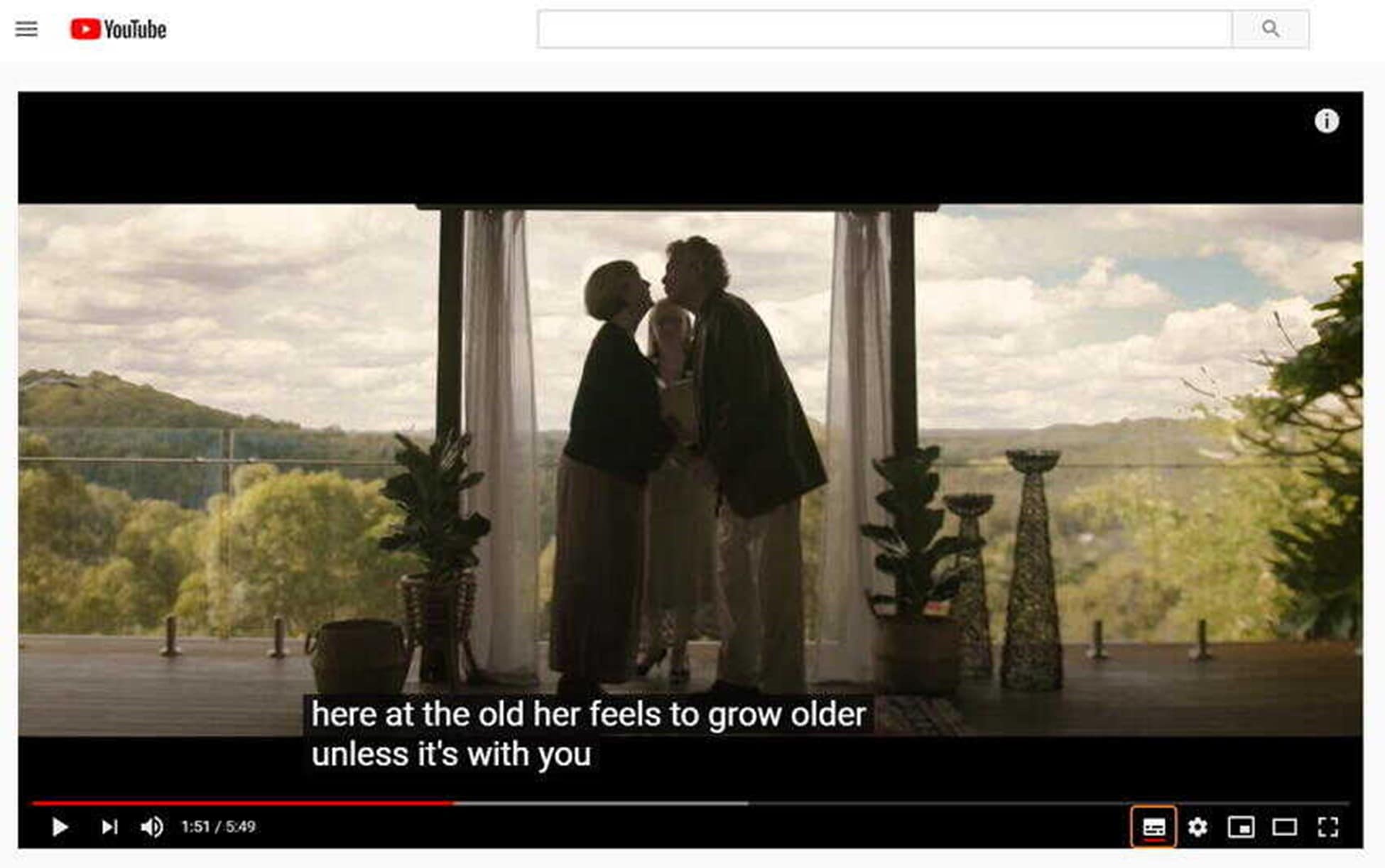
Étape 2Démarrez UniConverter
Démarrez le logiciel UniConverter sur votre système. Téléchargez-le sur le site officiel de Wondershare UniConverter si vous ne l'avez pas encore fait. Une fois ouvert, cliquez sur le bouton d'enregistrement dans l'onglet Enregistreur d'écran.
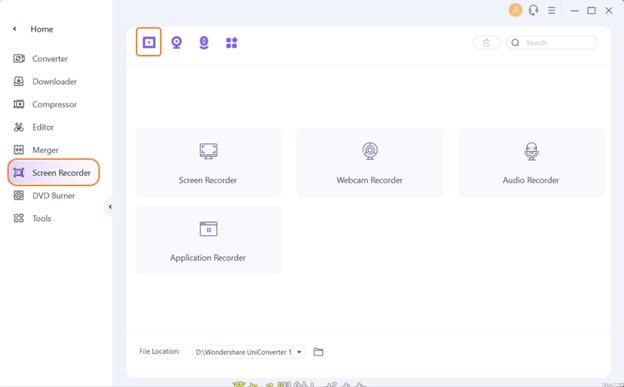
Étape 3Ajustez le cadre d'enregistrement
Réglez le cadre d'enregistrement de la vidéo dans la fenêtre contextuelle de l'enregistreur d'écran qui s'affiche. La méthode la plus simple consiste à pincer et à délimiter les cadres. Vous pouvez également saisir la taille exacte de la zone d'enregistrement si vous souhaitez un cadre précis. Faites glisser l'icône de la croix au milieu pour déplacer l'ensemble du cadre.
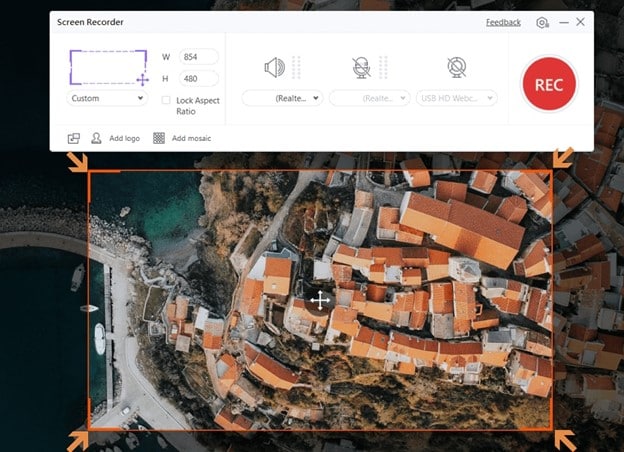
Étape 4 Ajustez les autres paramètres si nécessaire
Vous pouvez ajuster d'autres paramètres dans le menu déroulant. Elles comprennent la minuterie d'enregistrement, le raccourci, la fréquence d'images et d'autres éléments qui varient en fonction des besoins de votre projet. L'ajustement de chacun de ces paramètres vous permet d'obtenir les résultats exacts souhaités pour votre projet de transcription vidéo.
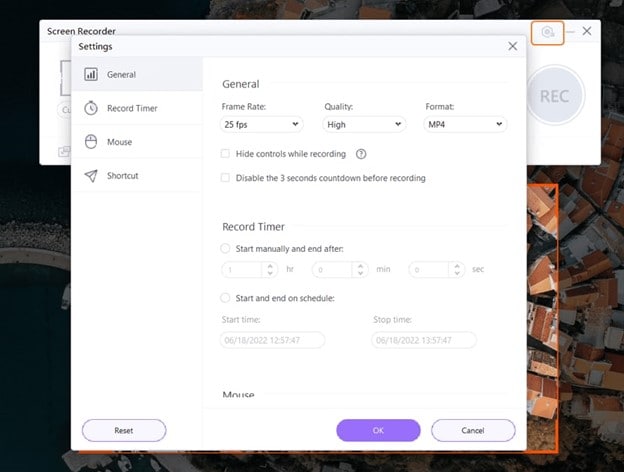
Étape 5 Enregistrez une vidéo YouTube avec des sous-titres
Une fois le cadre défini, cliquez sur le bouton rouge REC. Un compte à rebours de 5 secondes s'enclenche immédiatement, à la suite duquel UniConverter commence à enregistrer votre vidéo YouTube avec les sous-titres.
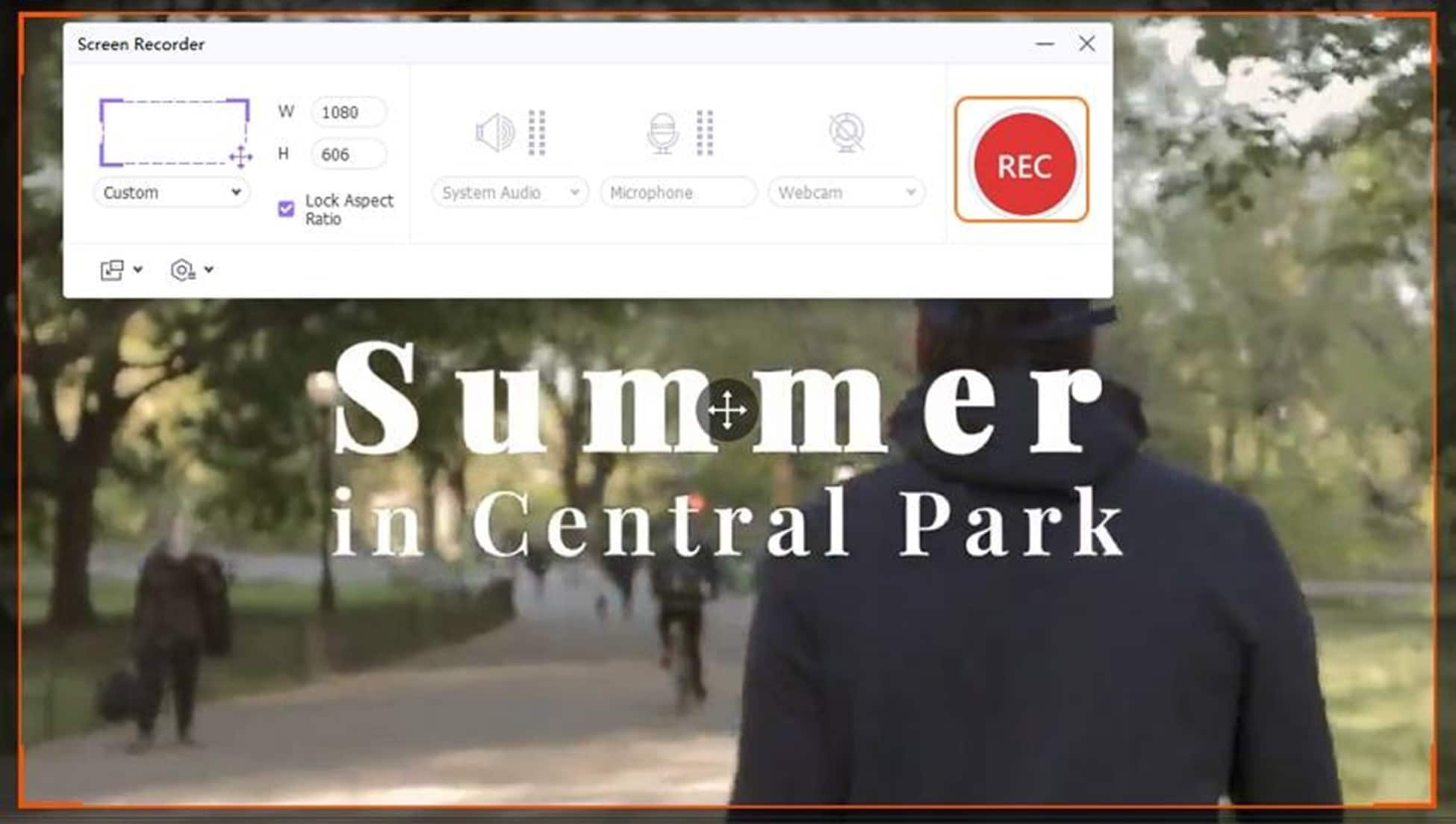
Étape 6 Arrêtez l'enregistrement et sauvegardez la vidéo avec CC
Une fois l'enregistrement de la totalité ou d'une partie de la vidéo nécessaire à votre projet terminé, cliquez sur le cercle d'enregistrement rouge pour l'arrêter. La vidéo enregistrée s'affichera dans l'interface de votre logiciel et vous pourrez en extraire la transcription.
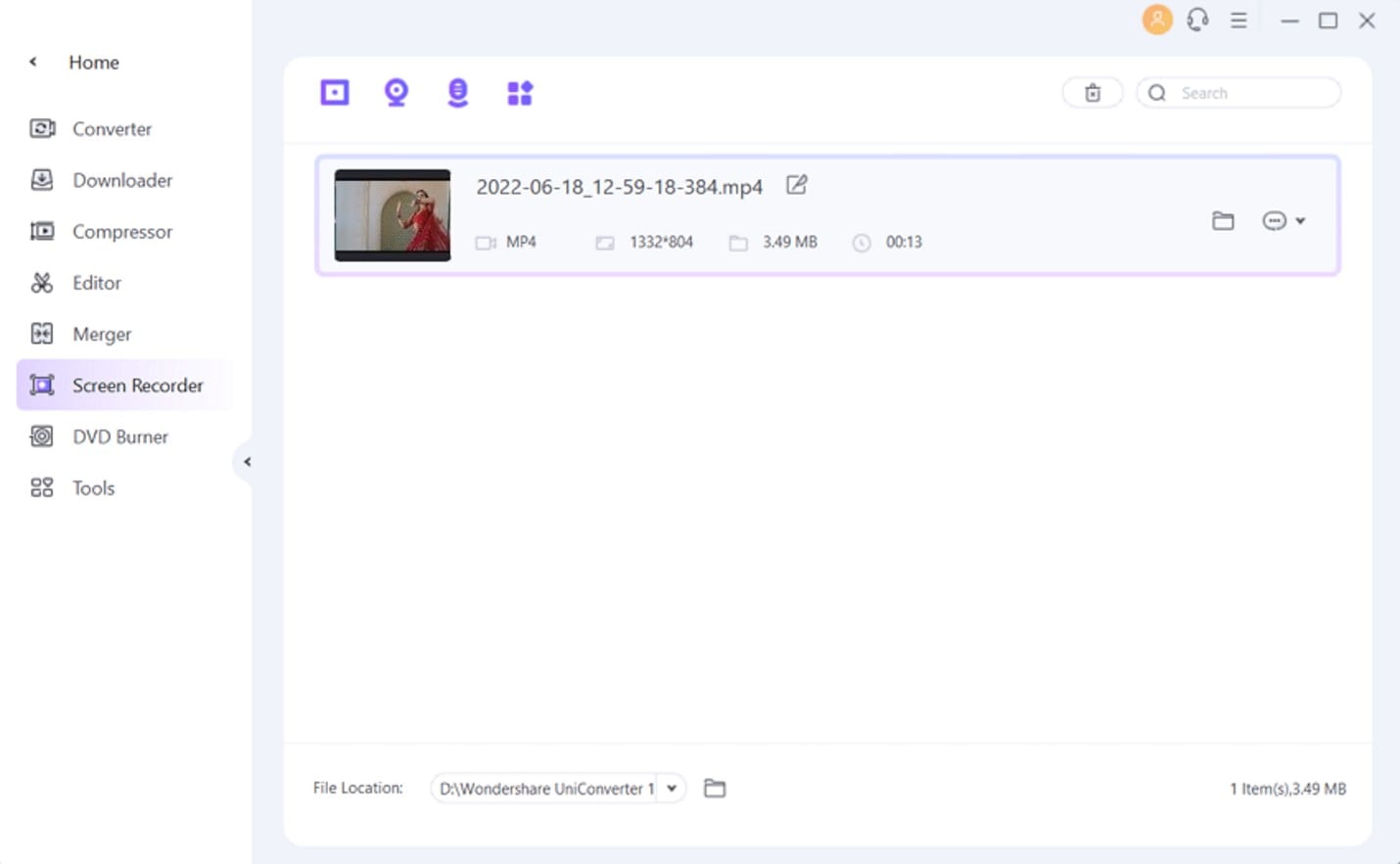
Étape 7Extrayez les sous-titres de la vidéo enregistrée sur YouTube
Cliquez sur l'icône Sous-titre dans la barre Cible de droite. Dans la nouvelle fenêtre qui s'affiche, cliquez sur le menu déroulant. Sélectionnez ensuite l'option Exporter les sous-titres pour démarrer le processus d'extraction de la transcription.
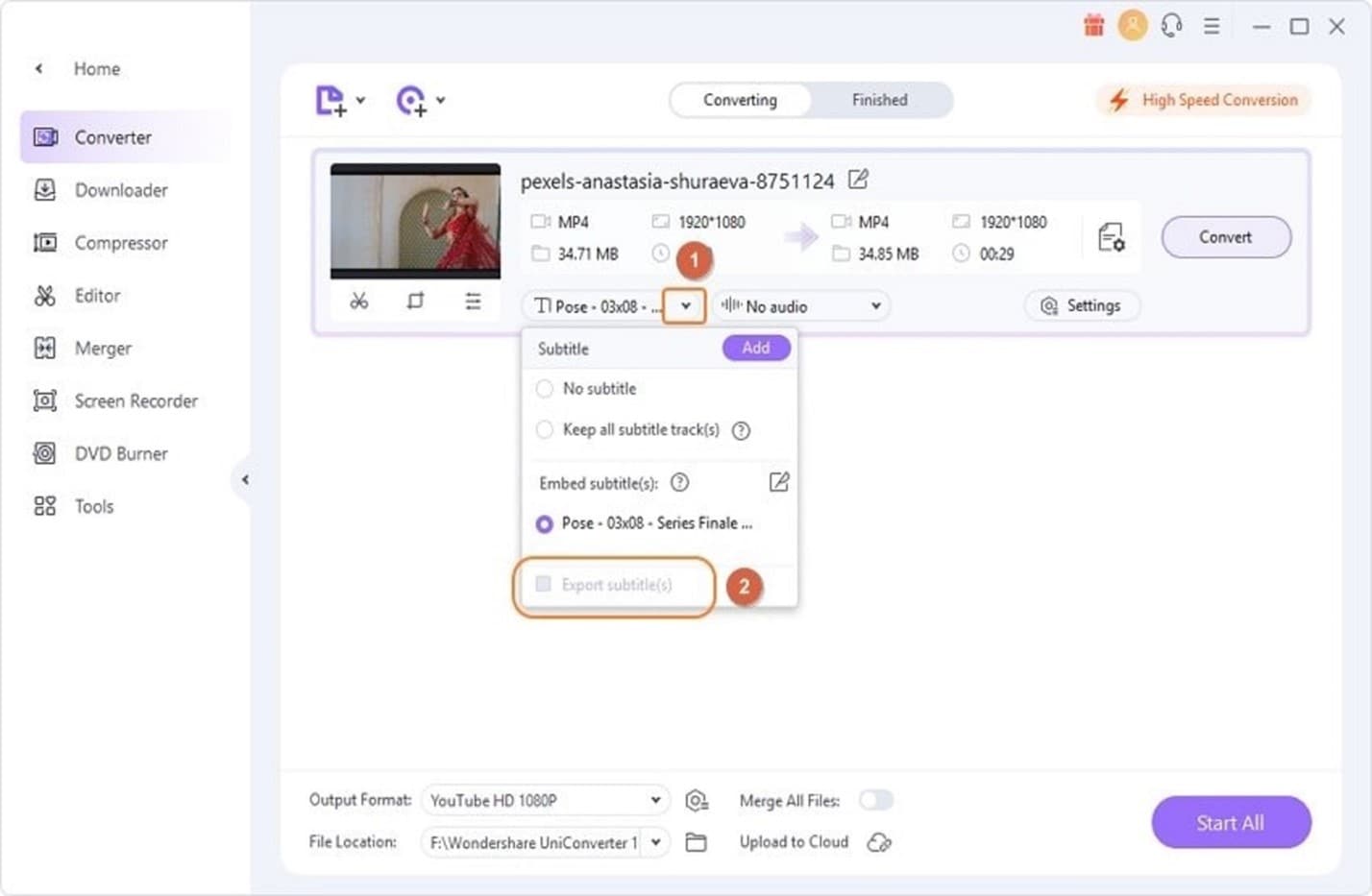
Étape 8 Convertir la vidéo et enregistrer les modifications
Une fois les sous-titres exportés, choisissez l'emplacement du PC où vous souhaitez enregistrer le fichier converti et le fichier de sous-titres SRT. Cliquez sur le bouton Démarrer tout ou enregistrez des vidéos MP4 sans sous-titres.
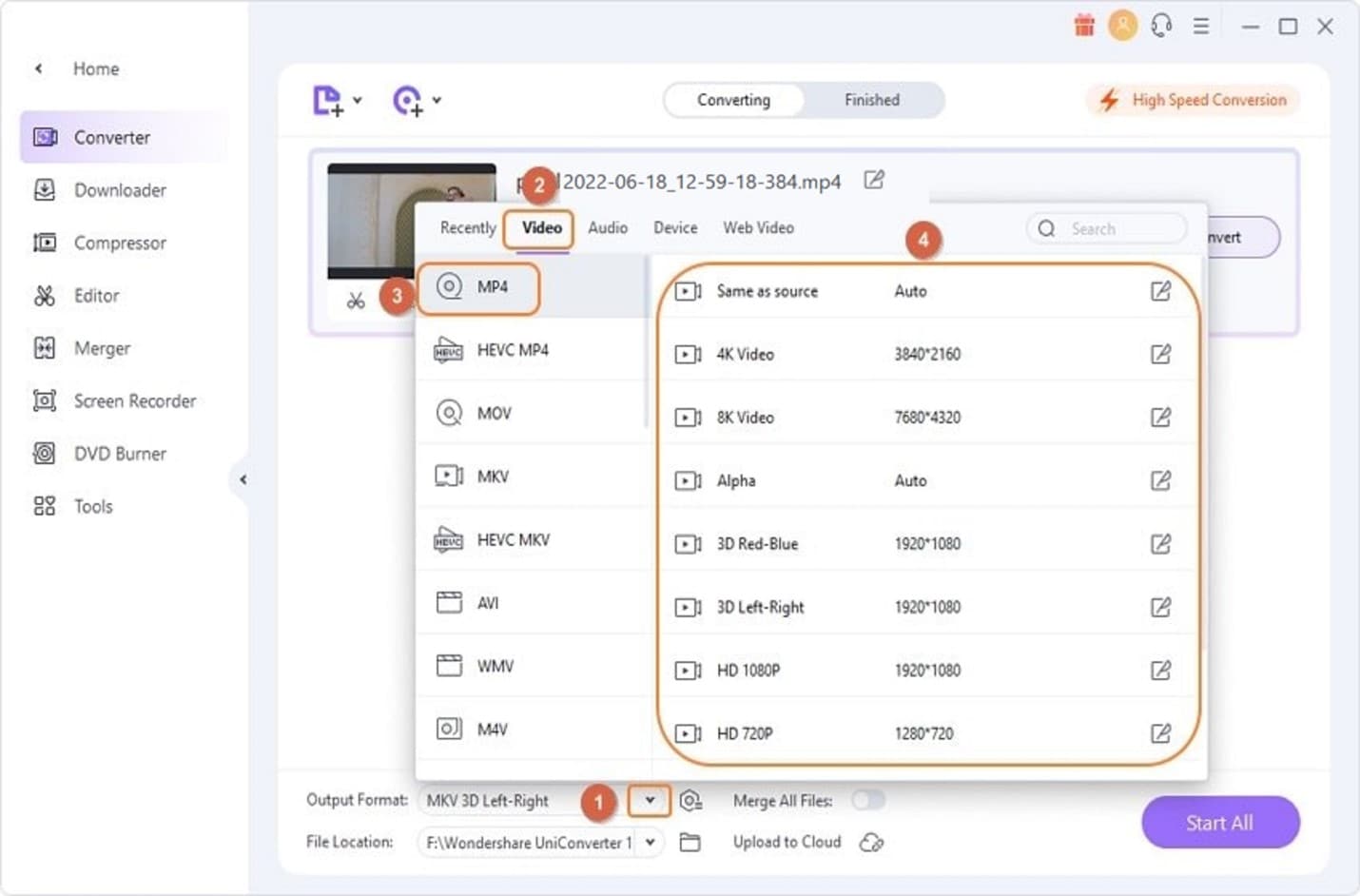
Générer des transcriptions de vidéos YouTube avec UniConverter est tout aussi simple que les étapes décrites ci-dessus. Une fois que vous avez obtenu la transcription de la vidéo recherchée, vous pouvez la partager avec les autres. Pour mieux comprendre la vidéo, vous pouvez également vous concentrer sur certaines parties spécifiques.
Conclusion
Le téléchargement des sous-titres de YouTube est un moyen pratique de parcourir rapidement le contenu. Le meilleur moyen d'y parvenir est d'utiliser un générateur de transcriptions de vidéos YouTube. Un bon outil gratuit de génération de transcriptions YouTube permet de séparer la vidéo de la légende et d'enregistrer les deux fichiers. Nous recommandons vivement l'utilisation d'UniConverter dans ce cas. Le logiciel est simple à utiliser et fournit des transcriptions précises de YouTube en quelques minutes.
FAQ sur les transcriptions des vidéos YouTube
- Puis-je télécharger la transcription de la vidéo directement depuis YouTube ?
Non, YouTube ne permet pas de transcrire directement des vidéos. Vous pouvez uniquement afficher les sous-titres et les transcriptions générés automatiquement par les vidéos YouTube en utilisant la fonctionnalité Afficher la Transcription sous la description de la vidéo. UniConverter est une méthode plus efficace pour générer des transcriptions de vidéos YouTube.
- Quels autres méthodes me permettent d'obtenir des transcriptions de YouTube ?
Le bouton " Afficher la transcription " n'est malheureusement pas disponible pour toutes les vidéos sur YouTube. Ce logiciel vous permet de générer des transcriptions pour les vidéos et de les exporter dans différents formats tels que .srt, .ass, .ssa, .txt, et autres.
- Puis-je générer une transcription de l'intégralité de la vidéo ?
Oui, UniConverter vous donne la possibilité de générer une transcription pour une partie ou la totalité d'une vidéo YouTube. Enregistrez simplement la partie de la vidéo nécessaire à l'aide d'UniConverter et générez la transcription correspondante.

